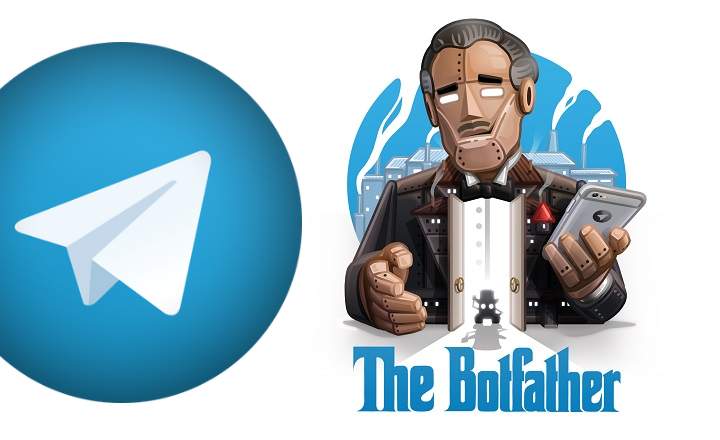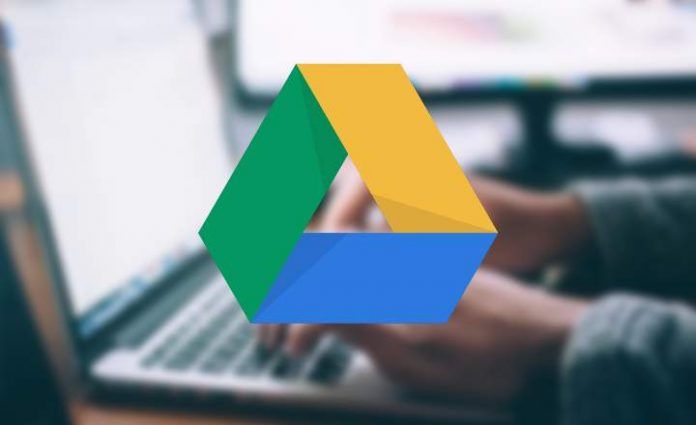
Google 云端硬盘拥有超过 10 亿用户。这意味着,如果在某个时候谷歌的云存储服务崩溃或它的服务器停止工作,很多人将无法访问他们的所有文档。尽管看起来不太可能,但这已经发生在去年 1 月,当时 Google Drive 遭受了 全球连接中断.启示录?
虽然这不是经常发生的事情,但我们可能希望手头有所有文档、照片、电子表格和其他文件的备份副本,以便我们可以 离线访问它们 从我们的电脑。因此,如果有一天发生不可挽回的灾难,我们可以继续访问所有这些数据。
如何备份我们的 Google Drive 文件
前段时间我们已经看到了一个非常有用的工具,可以使用它来映射 Google Drive,就好像它是 Windows 中的网络驱动器一样,但是通过这个技巧,我们仍然需要在线访问我们的云帐户来管理和编辑文档.在这种情况下,我们要做的是使用应用程序“备份与同步”,一种用于桌面的官方 Google Drive 客户端。
使用此实用程序,我们不仅可以同步所有 Google 文档、演示文稿、照片和电子表格以从 PC 访问,而且我们还可以 当我们离线时打开并编辑它们.这样,当我们重新连接到 Internet 或 Google Drive 在崩溃后恢复时,编辑过的文档将根据所做的修改自动更新。
第 1 步:安装适用于 PC 的 Google Drive 客户端
我们可以从“备份和同步“ 来自 Google Drive 网站的 Windows 这里。 在下载的时候,我们会选择选项 “个人的”。
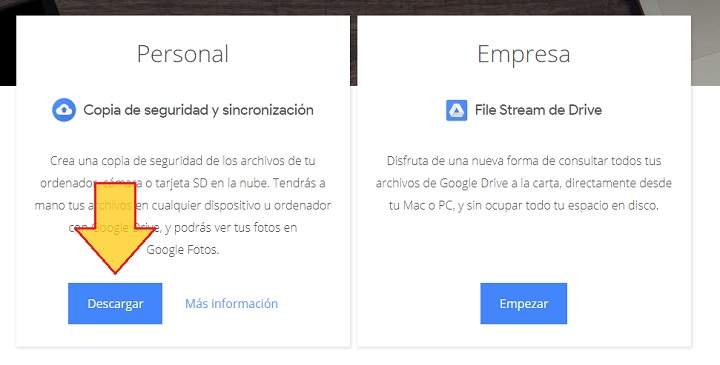
安装程序后,我们打开它并使用我们的 Google 帐户登录。
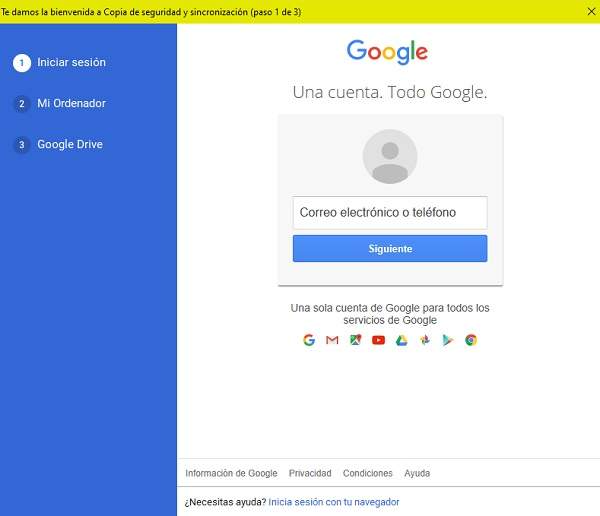
第 2 步:同步存储在 Drive 中的文件
验证帐户后,系统会要求我们选择要同步 PC 上的哪些文件夹,以便将它们上传到 Google Drive。这是一个无关紧要的步骤,因此原则上我们可以跳过它(当然,除非我们想备份计算机上的照片和文档)。
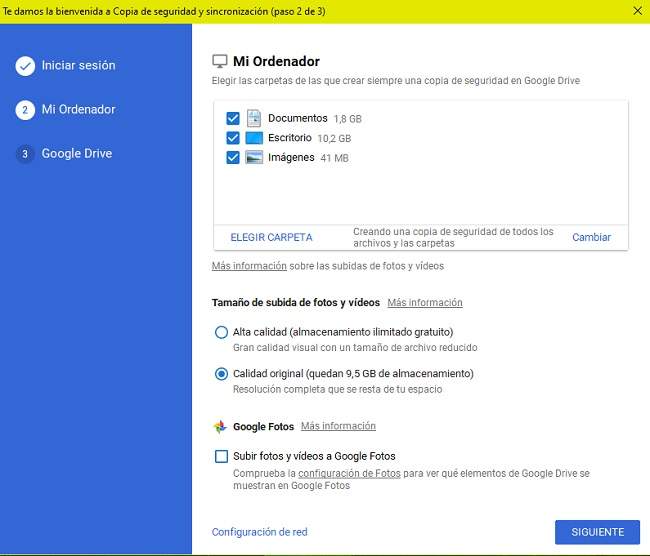
接下来,我们将进入事情变得更有趣的地步。现在,应用程序将开始同步过程,将我们在 Drive 单元中的文件下载到 PC。在这里,我们可以选择同步整个设备或选择所需的文件夹。
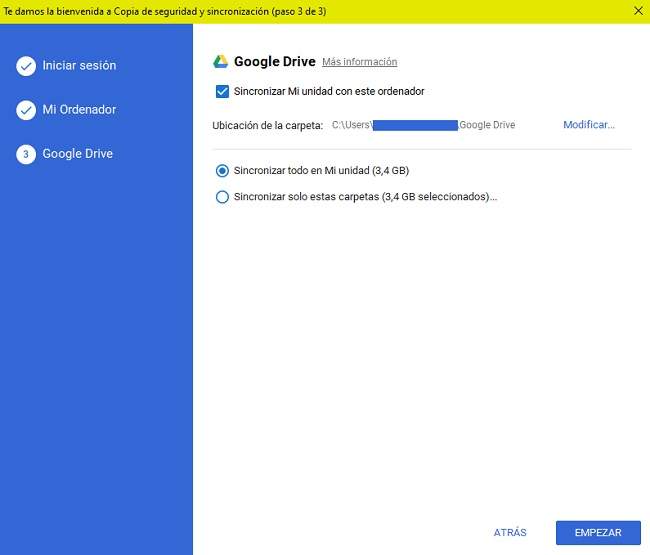
注意:如果我们有谷歌浏览器,还将安装一个扩展程序,以便我们可以从浏览器编辑所有文档,而无需在计算机上安装任何文字处理器。
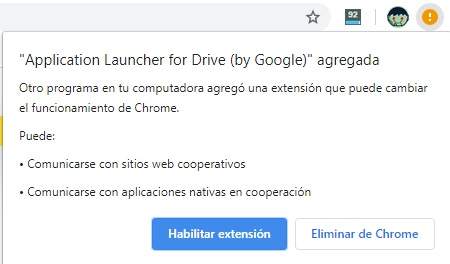
第 3 步:离线访问和编辑您的云端硬盘文档
根据文件的大小和数量,同步可能需要几分钟时间。完成后,我们将看到一个新文件夹如何出现在桌面上:如果我们打开它,我们将看到 Drive 单元中的所有文档。完美的!
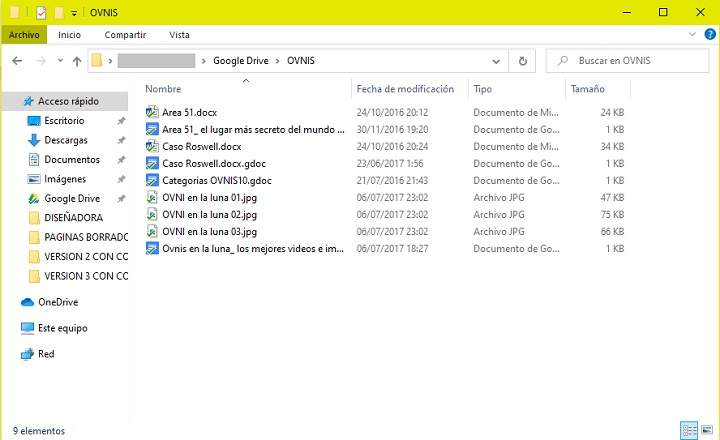
从这里,如果我们打开我们点击任何文件 我们将访问文档的离线版本,我们无需连接到互联网或我们的云端硬盘帐户即可对其进行编辑和修改。一旦我们重新上线,文档将在云中更新,应用所做的所有更改。
当然,我们也可以借此机会单独下载任何文档,但如果我们想要大量下载文档,最好使用 Google 的另一个工具来处理这些情况,称为 谷歌外卖.
你有 电报 安装了吗?收到每天最好的帖子 我们的频道.或者,如果您愿意,请从我们的 脸书专页.